Kā uzzināt, cik daudz vietas programma aizņem logos

- 2887
- 278
- Charles McDermott
Neskatoties uz to, ka gandrīz visi zina, kā skatīties mapju lielumu, šodien daudzas spēles un programmas ievieto savus datus ne vienā mapē, un, apskatot programmas failu lielumu, jūs varat iegūt nepareizus datus (atkarīgs no īpaša programmatūra). Šajā instrukcijās iesācēju lietotājiem detalizēti par to, kā uzzināt, cik daudz vietas diska atsevišķām programmām, spēlēm un lietojumprogrammām operētājsistēmā Windows 10, 8 un Windows 7 aizņem.
Raksta kontekstā materiāli var būt arī noderīgi: kā uzzināt, kāda ir diska vieta, kā notīrīt nevajadzīgu failu disku C.
Skatīt informāciju par instalēto programmu lielumu operētājsistēmā Windows 10
Pirmā metode ir piemērota tikai Windows 10 lietotājiem, un metodes, kas aprakstītas turpmākajās sadaļās, attiecas uz visām nesenajām Windows versijām (ieskaitot desmit).
"Parametru" Windows 10 ir atsevišķa sadaļa, kas ļauj jums apskatīt, cik daudz vietas ir instalētās programmas un lietojumprogrammas no veikala.
- Dodieties uz parametriem (start - ikona "Gears" vai Win+I atslēga).
- Atveriet "lietojumprogrammas" - "lietojumprogrammas un iespējas".
- Jūs redzēsit instalēto programmu un lietojumprogrammu sarakstu no Windows 10 veikala, kā arī to izmērus (dažām programmām var netikt parādītas, pēc tam izmantojiet šādas metodes).

Turklāt Windows 10 ļauj katrā diskā redzēt visu instalēto programmu un lietojumprogrammu lielumu: pārejiet uz parametriem - sistēmu - ierīces atmiņu - noklikšķiniet uz diska un skatiet informāciju sadaļā “Lietojumprogrammas un spēles”.
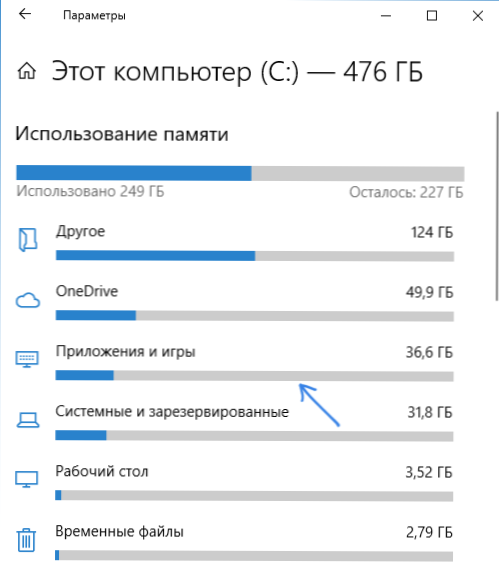
Šādi veidi, kā apskatīt informāciju par izveidoto programmu lielumu, ir vienlīdz piemēroti Windows 10, 8.1 un Windows 7.
Mēs uzzināsim, cik daudz programma vai diska spēle aizņem, izmantojot vadības paneli
Otrā metode ir vienuma "programmu un komponentu" izmantošana vadības panelī:
- Atveriet vadības paneli (tam operētājsistēmā Windows 10 varat izmantot meklēšanu uzdevumjoslā).
- Atveriet punktu "programmas un komponenti".
- Sarakstā jūs redzēsit instalētās programmas un to izmērus. Varat arī izcelt programmu vai spēli, kas jūs interesē, tās izmērs diskā tiks parādīts loga apakšā.
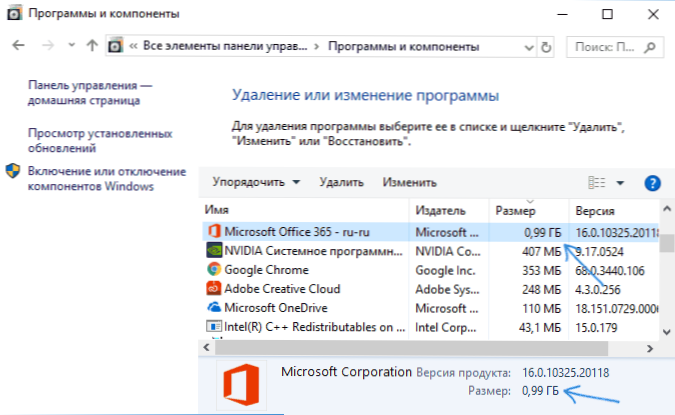
Iepriekš minētās divas metodes darbojas tikai tām programmām un spēlēm, kuras tika instalētas, izmantojot pilnu ieskautu instalētāju T, T.E. Tie nav pārnēsājami ar programmām vai vienkāršu pašpārvaldes arhīvu (kas bieži notiek nelicencētai programmatūrai ar trešo daļu no avotiem).
Skatiet instalēto programmu sarakstā to programmu un spēļu lielumu, kuru nav
Ja jūs lejupielādējāt programmu vai spēli, un tā darbojas bez instalēšanas vai gadījumos, kad instalētājs nepievieno programmu vadības panelī instalēto vadīklu sarakstam, varat vienkārši redzēt mapes lielumu, lai atrastu tā lielums:
- Dodieties uz mapi, kurā tiek saglabāta programma, kuru jūs interesē, noklikšķiniet uz tā ar labo peles pogu un atlasiet “Properties”.
- Cilnē "Vispārīgs" cilnē "Izmērs" un "Disk" punktā jūs redzēsit vietu, kuru aizņem šī programma.
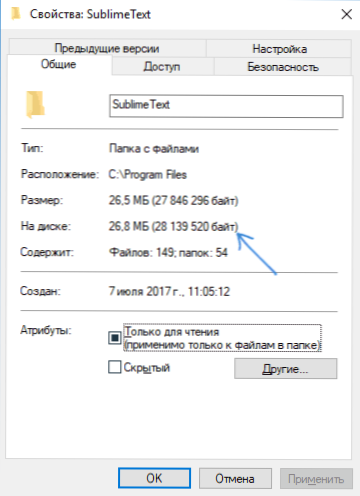
Kā redzat, viss ir diezgan vienkārši, un tam nevajadzētu radīt grūtības, pat ja jūs esat iesācēju lietotājs.
- « Ieejas punkts uz ucrtbase procedūru.Pārtraukt vai ucrtbase.Beigt netika atrasts DLL bibliotēkā - kā to labot
- Kā savienot televizoru ar datoru »

